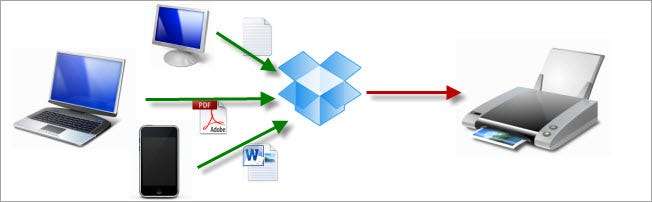
¿Alguna vez ha querido imprimir algo desde su iPhone o ha necesitado imprimir algo en la impresora de su oficina desde su netbook en casa? A continuación, le indicamos cómo puede convertir Dropbox en un servidor de impresión casi virtual.
Sincronizar archivos entre tus propias computadoras o compartirlos al otro lado del mundo es simple y rápido con Dropbox. El único problema es que estos archivos son digitales. Incluso hoy en día, a veces todos necesitamos impresiones de nuestros documentos en papel. La mayoría de nosotros no estamos cerca de una impresora todo el tiempo, y hoy en día usamos documentos en dispositivos móviles que ni siquiera pueden imprimir normalmente.
Dropbox, sorprendentemente, puede ser una solución para esto. Gracias a un script de VBS gratuito de nuestro amigo Amit en Labnol.org , puede configurar su computadora para que imprima automáticamente cualquier archivo que coloque en una carpeta determinada en Dropbox. De esta manera, puede guardar un archivo en esta carpeta desde su teléfono inteligente y obtener la impresión en segundos desde su escritorio. Veamos cómo funciona esto.
Configurar la impresión automática desde Dropbox
Si aún no tienes Dropbox instalado en tu computadora, descárgalo desde el vínculo a continuación y configúralo. Luego, descargue y descomprima el script ePrint.vbs.
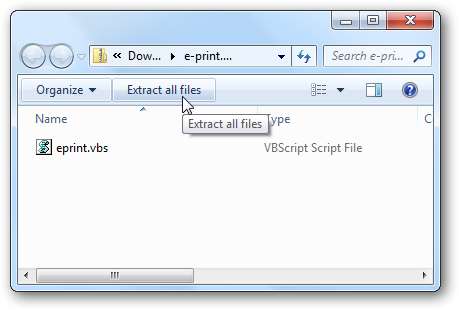
Haga doble clic en el Eprint.Wabs script para ejecutarlo. Esto creará automáticamente un nuevo Cola de impresión carpeta en tu Dropbox.
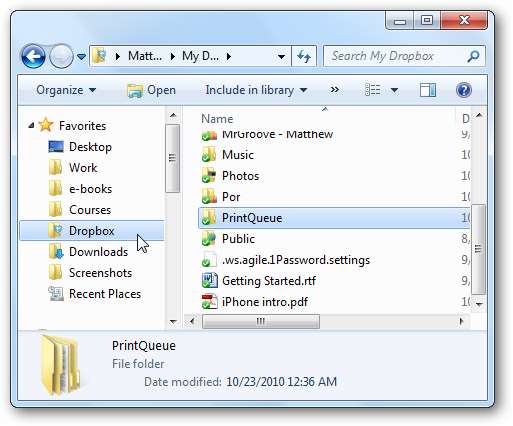
Ahora, cuando desee imprimir algo usando su impresora predeterminada y la configuración de impresión predeterminada, simplemente copie y pegue el archivo en el Cola de impresión carpeta. Tenga en cuenta que si simplemente arrastra y suelta un archivo en la carpeta, se moverá el archivo por defecto; simplemente sostenga el Ctrl sin embargo, al mismo tiempo, copiará el archivo.
¡Eso es! Su archivo se abrirá automáticamente en el programa predeterminado y se imprimirá. Una vez que se imprima su archivo, se moverá de Cola de impresión al Iniciar sesión subcarpeta. De esta manera, si alguna vez mueves accidentalmente un archivo a la carpeta, aún podrás recuperarlo.
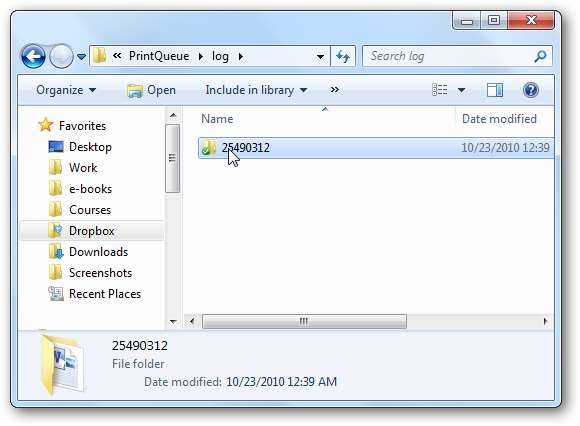
Esta Cola de impresión La carpeta aparecerá en cualquier computadora o dispositivo móvil que sincronice con Dropbox, pero solo se imprimirá desde la computadora que ejecuta el script vbs. Por lo tanto, querrá que esta secuencia de comandos se ejecute siempre en su computadora principal. Simplemente arrastre el Eprint.Wabs archivo a su carpeta de Inicio, y luego siempre estará listo para imprimir sus archivos cuando su computadora esté funcionando.
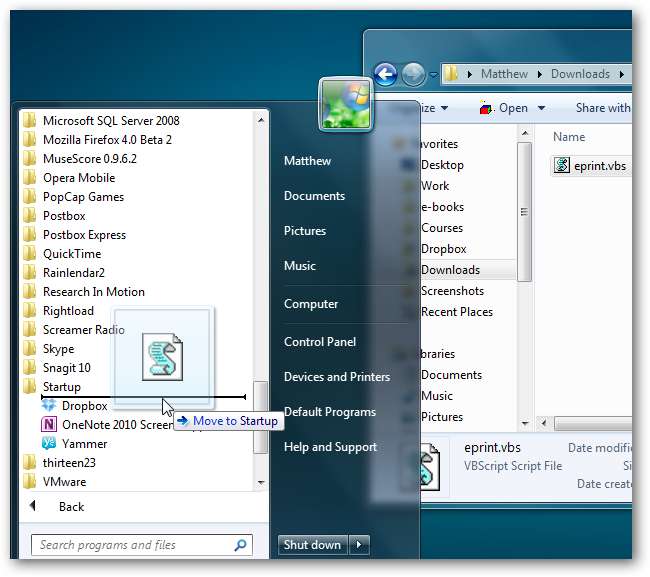
Imprimir directamente desde un programa
Ahora, sin importar en qué computadora se encuentre, será fácil imprimir desde su computadora principal. Solo hay una cosa que recordar: nunca guarde sus archivos principales en el Cola de impresión carpeta. Siempre guarde sus archivos primero en la carpeta en la que desea guardarlos. Luego, siéntase libre de presionar Guardar como y envíe otra copia a su carpeta de impresión, y se imprimirá automáticamente, sin importar dónde se encuentre.
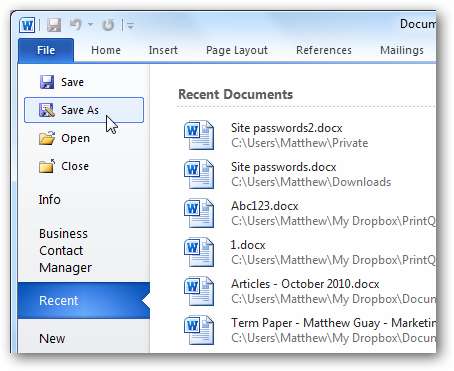
Impresión desde su dispositivo móvil
Una vez que haya configurado la impresión en su computadora principal, también es fácil imprimir archivos desde cualquier dispositivo móvil. Hay una serie de aplicaciones para todas las plataformas móviles populares que se integraron con Dropbox, así que consulte el enlace a continuación para encontrar aplicaciones para su dispositivo. Ahora simplemente escriba o pegue cualquier texto que necesite imprimir, guárdelo en esa carpeta y tendrá su copia impresa lista en segundos. También hay muchas aplicaciones que pueden acceder directamente a su Dropbox, por lo que también puede copiar archivos existentes en su carpeta PrintQueue.
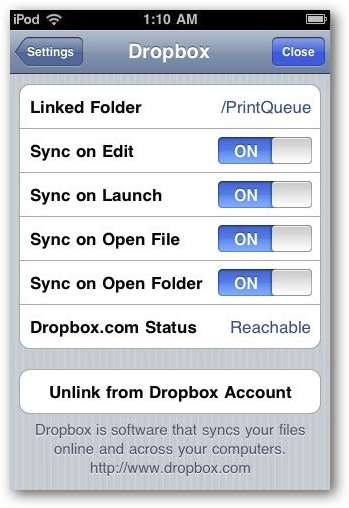
Alternativamente, puede enviar archivos por correo electrónico a su Dropbox y luego moverlos a la carpeta de impresión. Esta no es una solución perfecta, pero si tu aplicación no se integra con Dropbox, es posible que sea la única forma de conseguirla. Vaya a Habilis ( vinculo abajo ) y haga clic en Conectarse a Dropbox para configurar el servicio de correo electrónico.
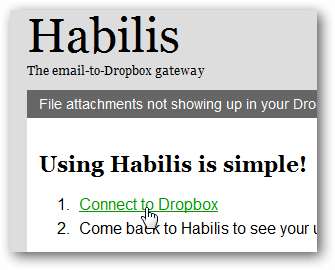
Inicie sesión en su Dropbox, luego haga clic en Permitir.
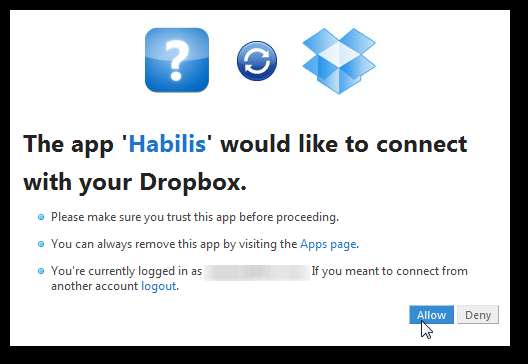
Segundos después, debería ver una notificación de Dropbox de que Habilis se ha vinculado a su cuenta.
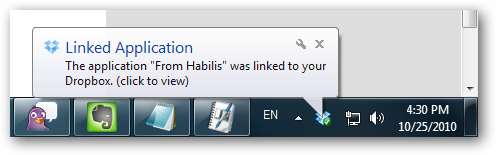
Ahora, regrese al sitio de Habilis y obtendrá una dirección de correo electrónico única para Habilis. Cualquier archivo que envíe por correo electrónico a esta dirección se agregará a un / De Habilis carpeta en su Dropbox, y luego puede moverla a la carpeta de impresión más tarde desde otra aplicación, su navegador o una computadora completa.
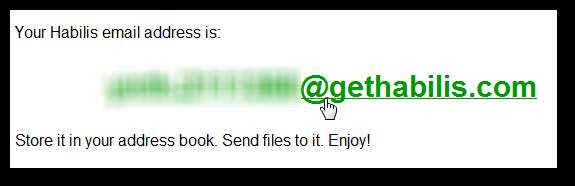
Nunca dejamos de sorprendernos de lo útil que puede ser Dropbox. Desde sincronizar aplicaciones portátiles entre computadoras hasta compartir archivos con otros fácilmente a mantenerse al día con los calendarios sincronizados , las formas en que puede utilizar Dropbox solo están limitadas por su imaginación. En realidad, reduce la cantidad de páginas que imprimimos, pero si aún necesita sus archivos en árboles muertos, esta es una excelente manera de hacerlo desde cualquier lugar y en cualquier momento.
Descarga Dropbox ePrint [via Labnol.org.]
Descarga Dropbox para tu dispositivo móvil
Encuentra aplicaciones con tecnología de Dropbox para tu PC, dispositivo móvil y más
Regístrese para obtener una dirección de correo electrónico de Dropbox con Habilis







